Pengenalan Masalah
Layar hitam pada laptop merupakan masalah umum yang dapat terjadi karena berbagai alasan. Beberapa penyebab umum antara lain:
- Kerusakan pada kartu grafis atau motherboard
- Masalah pada kabel atau koneksi display
- Kerusakan pada panel layar
Layar hitam juga dapat disebabkan oleh kesalahan perangkat lunak, seperti driver grafis yang tidak kompatibel atau sistem operasi yang rusak.
Skenario Penyebab Layar Hitam
Beberapa skenario yang dapat menyebabkan layar hitam pada laptop meliputi:
- Laptop mati tiba-tiba saat digunakan
- Layar berkedip atau bergaris sebelum menjadi hitam
- Laptop tidak menampilkan apa pun saat dihidupkan
Pemeriksaan Fisik
Saat laptop mengalami layar hitam, salah satu langkah penting yang perlu dilakukan adalah pemeriksaan fisik. Pemeriksaan ini bertujuan untuk mengidentifikasi potensi masalah fisik yang mungkin menyebabkan layar tidak menampilkan gambar.
Pemeriksaan Koneksi
- Periksa apakah kabel daya dan adaptor tersambung dengan benar ke laptop dan sumber listrik.
- Jika memungkinkan, coba gunakan kabel dan adaptor lain yang diketahui berfungsi dengan baik untuk mengesampingkan kemungkinan kerusakan pada komponen ini.
Pemeriksaan Kerusakan Fisik
- Periksa layar laptop secara saksama untuk mencari tanda-tanda kerusakan fisik, seperti retak, goresan, atau perubahan warna.
- Jika memungkinkan, buka casing laptop dengan hati-hati dan periksa apakah ada komponen yang longgar atau rusak, seperti kabel display atau motherboard.
Pengaturan Tampilan
Pengaturan tampilan laptop memengaruhi kecerahan dan kontras layar, yang dapat menyebabkan layar hitam.
Untuk mengatasi masalah ini, Anda dapat mengatur ulang pengaturan tampilan ke default atau menyesuaikan kecerahan dan kontras secara manual.
Kecerahan dan Kontras
Sesuaikan kecerahan dan kontras layar menggunakan tombol pintas keyboard atau melalui pengaturan tampilan di sistem operasi Anda.
Reset Pengaturan Tampilan
Untuk mengatur ulang pengaturan tampilan ke default, ikuti langkah-langkah berikut:
- Buka Pengaturan Tampilan.
- Pilih tab “Tampilan” atau “Layar”.
- Klik tombol “Reset” atau “Kembalikan Default”.
Pemecahan Masalah Perangkat Keras
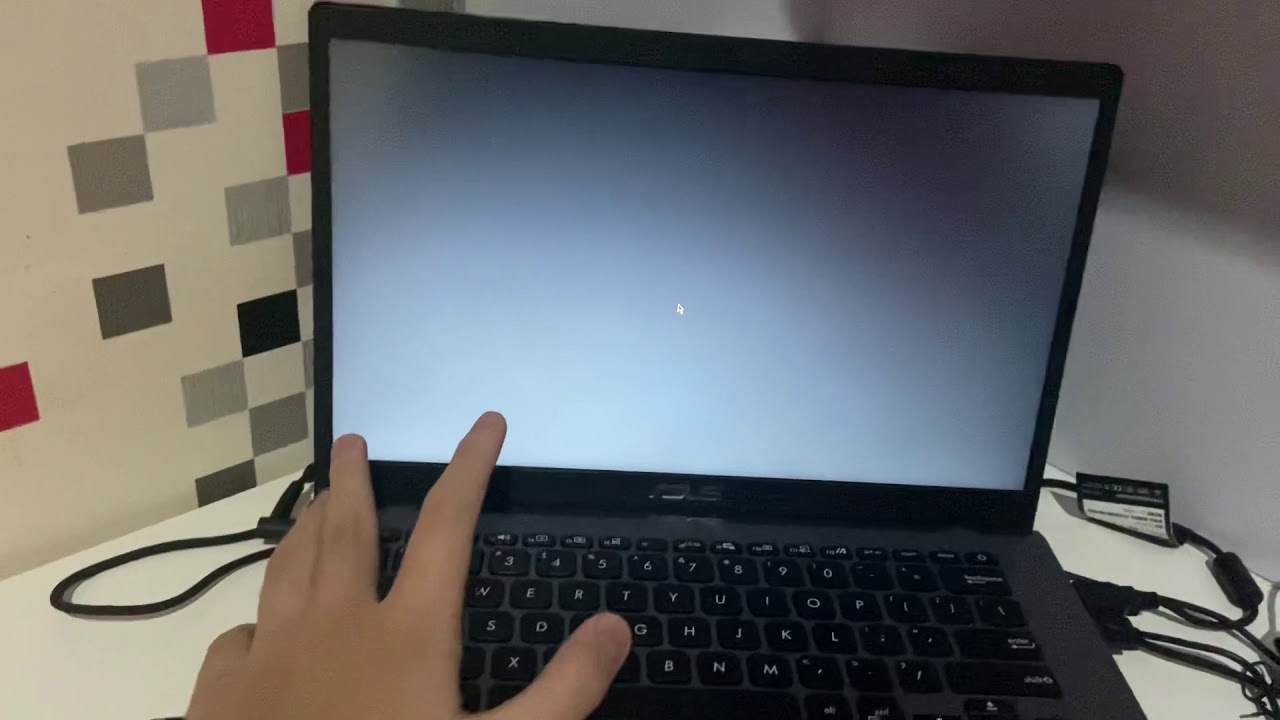
Jika langkah-langkah pemecahan masalah perangkat lunak tidak berhasil, Anda mungkin perlu memeriksa perangkat keras laptop Anda.
Kartu Grafis
- Lepaskan kartu grafis dan bersihkan slotnya dengan sikat antistatis.
- Pasang kembali kartu grafis dengan benar dan pastikan terpasang dengan kencang.
- Jika memungkinkan, coba kartu grafis yang berbeda untuk mengesampingkan kemungkinan kerusakan kartu.
Memori RAM
Memori RAM yang rusak atau tidak terpasang dengan benar dapat menyebabkan layar hitam.
- Matikan laptop dan lepaskan semua modul RAM.
- Bersihkan slot RAM dengan sikat antistatis.
- Pasang kembali satu modul RAM pada slot yang berbeda.
- Nyalakan laptop dan periksa apakah masalahnya teratasi.
- Jika masalah berlanjut, coba modul RAM yang berbeda atau ganti semua modul.
Perangkat Lunak dan Driver
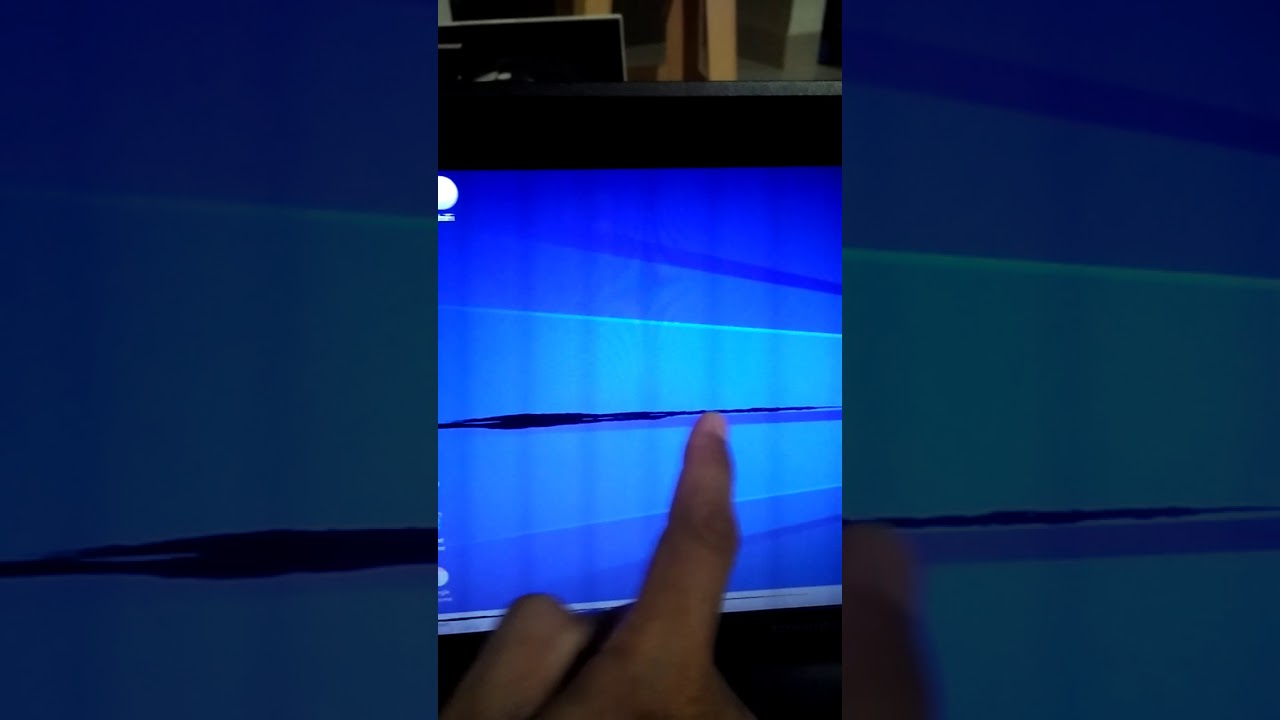
Menjaga perangkat lunak dan driver yang diperbarui sangat penting untuk kesehatan laptop Anda. Driver adalah perangkat lunak yang memungkinkan perangkat keras laptop Anda berkomunikasi dengan sistem operasinya. Driver yang ketinggalan zaman dapat menyebabkan berbagai masalah, termasuk layar hitam.
Menginstal Ulang atau Memperbarui Driver Grafis
Salah satu penyebab paling umum layar hitam adalah driver grafis yang ketinggalan zaman atau rusak. Untuk menginstal ulang atau memperbarui driver grafis, ikuti langkah-langkah berikut:
- Buka Pengelola Perangkat dengan menekan tombol Windows + X dan memilih “Pengelola Perangkat”.
- Luaskan bagian “Display adapter”.
- Klik kanan pada kartu grafis Anda dan pilih “Perbarui driver”.
- Pilih “Cari secara otomatis untuk driver yang diperbarui”.
- Windows akan mencari dan menginstal driver terbaru.
Solusi Lanjutan
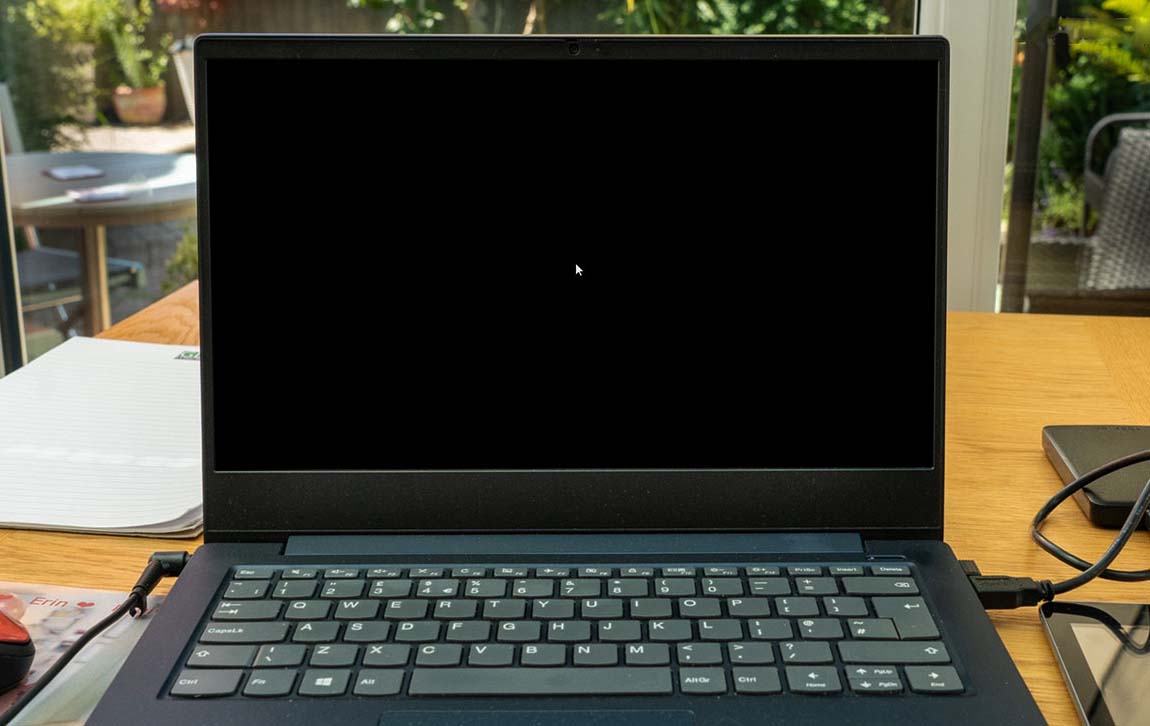
Jika solusi dasar tidak berhasil, ada beberapa solusi lanjutan yang dapat Anda coba.
Sebelum melanjutkan, pastikan Anda telah mencadangkan semua data penting Anda karena beberapa solusi ini mungkin memerlukan Anda untuk mengatur ulang laptop Anda.
Tabel Perbandingan Solusi
Tabel berikut membandingkan berbagai solusi lanjutan untuk masalah layar hitam:
| Solusi | Deskripsi | Kelebihan | Kekurangan |
|---|---|---|---|
| Reset BIOS | Mengembalikan pengaturan BIOS ke default pabrik. | Sering kali menyelesaikan masalah yang disebabkan oleh pengaturan BIOS yang salah. | Dapat menyebabkan hilangnya data jika pengaturan BIOS yang disesuaikan tidak dicadangkan. |
| Reset Pabrik | Mengembalikan laptop ke pengaturan pabriknya. | Menghapus semua data dan aplikasi, sehingga menyelesaikan sebagian besar masalah perangkat lunak. | Menyebabkan hilangnya data yang signifikan dan memerlukan penginstalan ulang semua aplikasi. |
| Tes Perangkat Keras | Menjalankan diagnostik pada komponen perangkat keras laptop untuk mengidentifikasi masalah. | Dapat mengidentifikasi masalah perangkat keras yang menyebabkan layar hitam. | Tidak selalu dapat mendeteksi semua masalah perangkat keras. |
| Mengganti Layar | Mengganti layar laptop yang rusak atau rusak. | Memecahkan masalah layar hitam yang disebabkan oleh kerusakan layar fisik. | Biaya tinggi dan memerlukan keahlian teknis. |
Diagram Alur Pemecahan Masalah
Diagram alur berikut memandu Anda melalui proses pemecahan masalah layar hitam:
- Coba solusi dasar (restart laptop, periksa koneksi, dll.).
- Jika solusi dasar tidak berhasil, lanjutkan ke solusi lanjutan.
- Reset BIOS jika pengaturan BIOS mungkin menyebabkan masalah.
- Jika mengatur ulang BIOS tidak menyelesaikan masalah, jalankan tes perangkat keras untuk mengidentifikasi masalah perangkat keras.
- Jika tes perangkat keras mengidentifikasi masalah perangkat keras, ganti komponen yang rusak (misalnya, layar).
- Jika tes perangkat keras tidak menemukan masalah perangkat keras, reset pabrik laptop.
- Jika mengatur ulang pabrik tidak menyelesaikan masalah, hubungi produsen laptop atau teknisi perbaikan.
Tindakan Pencegahan
Untuk mencegah masalah layar hitam di masa mendatang dan melindungi laptop dari kerusakan, penting untuk menerapkan tindakan pencegahan berikut:
Tips Pencegahan
- Perbarui driver dan firmware secara berkala.
- Hindari memasang perangkat lunak yang tidak dikenal atau mencurigakan.
- Gunakan pelindung lonjakan arus untuk melindungi laptop dari lonjakan listrik.
- Bersihkan port dan kipas laptop secara teratur untuk mencegah panas berlebih.
- Jangan membebani laptop dengan terlalu banyak aplikasi atau tugas.
- Buat cadangan data penting secara teratur.
Perawatan Laptop
Selain tindakan pencegahan di atas, merawat laptop dengan baik juga sangat penting untuk mencegah masalah layar hitam:
- Hindari menjatuhkan atau membentur laptop.
- Gunakan laptop di permukaan yang stabil dan berventilasi baik.
- Jangan memblokir lubang ventilasi laptop.
- Bersihkan layar dan keyboard laptop secara teratur.
- Bawa laptop ke teknisi yang berkualifikasi untuk perbaikan atau pemeliharaan rutin.